Ist man auf der Suche nach kostenlosen Piano-Libraries, wird man an dem beliebten SFZ Format nicht vorbeikommen. Um dieses Format benutzen zu können, braucht man allerdings den passenden Sampler. Plogue sforzando ist hier eine gute Wahl.
Pro und Contra
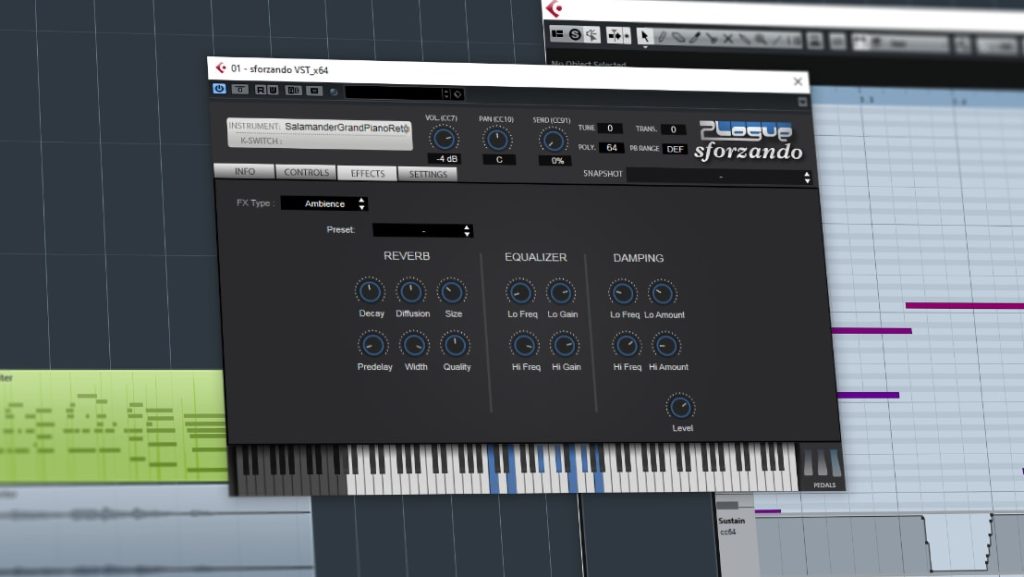
Ist man auf der Suche nach kostenlosen Piano-Libraries, wird man an dem beliebten SFZ Format nicht vorbeikommen. Um dieses Format benutzen zu können, braucht man allerdings den passenden Sampler. Plogue sforzando ist hier eine gute Wahl.
Dank einer Standalone-Version ist Plogue sforzando für alle interessant, die lediglich eine Piano-Library auf dem Computer spielbar machen möchten und dafür keine DAW nutzen möchten. Außerdem hat man die Möglichkeit, das Free Sampler-VST in den Formaten VST, AU, RTAS oder AAX als Plug-in zu installieren.
Neben SFZ-Libraries, werden auch DLS, SF2 und acidized (sliced) WAV-Files unterstützt, und sogar MIDI-Dateien können abgespielt werden. Dazu kommen noch zwei Effekte und die Möglichkeit, Musik einzuspielen und aufzunehmen.
Weitere Infos zum Thema findest du im Artikel Free Sampler-VST – Software-Sampler kostenlos.
Sowohl Download als auch Installation von sforzando sind relativ simpel. Auf der Internetseite von Plogue wählt man das Betriebssystem seines Computers aus und führt anschließend die heruntergeladene Datei aus.
Während der Installation hat man die Möglichkeit, neben der Standalone-Version auch noch VST, AU, RTAS und AAX Plug-ins zu installieren. Diese sind nur dann notwendig, wenn man sforzando in einer DAW benutzen möchte.
Plogue sforzando wird bereits mit Sounds geliefert, die man in der Download-Sektion herunterladen kann. Vor allem für Einsteiger ist das sehr praktisch, denn so kann man gleich loslegen, ohne extra nach geeignetem Sound-Material zu suchen. Es empfiehlt sich auch, diese Sounds zu installieren, um Plogue sforzando erst einmal einzurichten und zu testen.
Wenn man sforzando das erste Mal als Standalone-App startet, empfiehlt sich ein kurzer Test, ob alles auch richtig funktioniert. Je nach Betriebssystem kann das unterschiedlich ausfallen. Dazu klickt man am oberen rechten Rand auf die Schaltfläche rechts neben „Snapshot“ und wählt aus dem Menü „TableWarp2“ → „Keys“ eines der vielen Patches aus. Mit der Klaviatur am unteren Rand lässt sich nun testen, ob der Klang sauber wiedergegeben wird. Ist bereits ein MIDI-Keyboard an dem Computer angeschlossen, sollte dieses auch automatisch funktionieren.
Funktioniert etwas nicht richtig? Hier gibt es Lösungsansätze!
Beim Einrichten von sforzando sollte man auch einen Ordner angeben, wo auf dem Computer Sample-Libraries gespeichert sind.
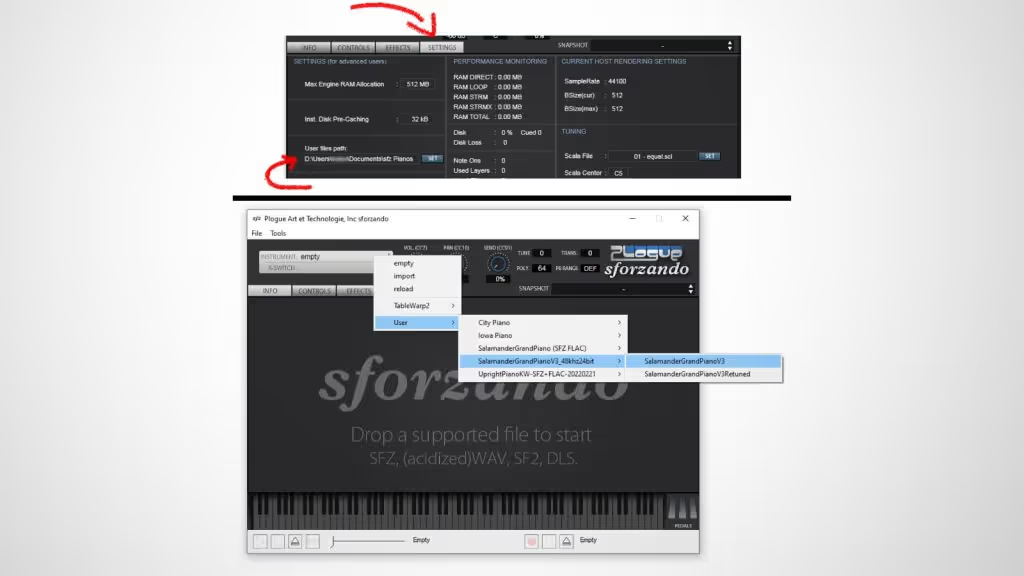
Ich habe zum Beispiel einen extra Ordner für SFZ-Pianos erstellt und diesen unter Settings „User Files Path“ angegeben. So kann ich alle Libraries ganz bequem durch Klicken auf den Button „Instrument“ auswählen.
Sforzando überrascht mit einigen netten Funktionen, aber um einfach ein paar Sounds damit zu spielen, dafür reicht dieser kleine Crashkurs:
Die weiteren Funktionen gehen dann etwas tiefer in die Materie, sind aber schnell erklärt.
Plogue sforzando ist der Free Sampler für alle, die hauptsächlich Sounds spielen, selber aber eigentlich keine Sample-Libraries erstellen möchten. Dafür ist sforzando vor allem mit einer guten Kompatibilität ausgestattet und erlaubt den Import verschiedener Library- bzw. Sample-Formate. Praktisch ist auch der MIDI-Import, um schnell mal ein MIDI-File in eine Audio-Datei zu wandeln mithilfe der Record-Funktion in sforzando.
Vorteil für alle, die keine DAW nutzen: Plogue sforzando ist auch als Standalone-Version verfügbar. Audio-Computer-Einsteiger in Sachen Windows-PC müssen unter Umständen bei den Settings ein paar Hürden überwinden. Ansonsten ist sforzando aber einfach zu handhaben.
Auf aktuellen Rechnern sollte Plogue sforzando nach dem Installieren sofort funktionieren, wenn man das Plug-in in einer DAW verwendet. Je nach Computer und Betriebssystem können beim ersten Starten der Standalone-Version von sforzando Probleme auftreten, die mit wenigen Handgriffen aber zu beseitigen sein sollten.
Problem: Ich höre keinen Sound von sforzando.
Lösungsansatz:
Problem: Bei der Benutzung von sforzando ist Knacken oder Knistern zu hören.
Lösungsansatz:
Problem: Mein MIDI Keyboard funktioniert nicht mit sforzando.
Lösungsansatz:
Problem: Mein MIDI Keyboard hat beim Spielen eine spürbare Latenz.
Lösungsansatz (Windows only):
Oben am Rand unter „Tools“ und „Preferences“ die Optionen öffnen. Anschließend die Buffer Size verringern – 128 oder 256 Samples sind ein guter Wert. Zu geringe Buffer-Size-Werte können wiederum Nebengeräusche verursachen. Hier muss man einen Mittelweg finden. Um diesem Problem aus dem Weg zu gehen, kann man es mit Audio-Treibern wie ASIO4ALL probieren, aber die beste Lösung ist meistens ein extra Audio Interface.
Generell treten bei MacOS solche Probleme nicht auf, da das System bereits mit Low Latency arbeitet. Bei Windows-PC liegt die Sache anders. Der voreingestellte Audio-Treiber ist nicht immer Low-Latency-fähig und produziert u.U. sogar erhebliche Verzögerungen bei der Tonausgabe. Es empfiehlt sich generell ein Audio-Interface. Wer bei seinem Windows-PC das eingebaute Audio-System nutzen möchte, sollte den Audio-Treiber „ASIO4ALL“ herunterladen und installieren.
Download ASIO4ALL: www.asio4all.org
Pro und Contra
Plogue sforzando ist auch als Standalone-Version verfügbar. Audio-Computer-Einsteiger in Sachen Windows-PC müssen unter Umständen bei den Settings ein paar Hürden überwinden. Ansonsten ist sforzando aber einfach zu handhaben.
sforzando : Kostenlos
ZUM ANGEBOTStylisches Design, smarte Bedienung, viele gute Piano-Sounds und eine gute Ausstattung der neuen Casio Privia PX-S7000, PX-S6000 & PX-S5000.
Per Mausklick professionell klingende Piano-Begleitungen im Rechner erzeugen. Toontrack EZkeys ist ein flexibles Piano-VST und Songwriting-Tool.
Sie sehen gerade einen Platzhalterinhalt von Facebook. Um auf den eigentlichen Inhalt zuzugreifen, klicken Sie auf die Schaltfläche unten. Bitte beachten Sie, dass dabei Daten an Drittanbieter weitergegeben werden.
Mehr InformationenSie sehen gerade einen Platzhalterinhalt von Instagram. Um auf den eigentlichen Inhalt zuzugreifen, klicken Sie auf die Schaltfläche unten. Bitte beachten Sie, dass dabei Daten an Drittanbieter weitergegeben werden.
Mehr InformationenSie sehen gerade einen Platzhalterinhalt von X. Um auf den eigentlichen Inhalt zuzugreifen, klicken Sie auf die Schaltfläche unten. Bitte beachten Sie, dass dabei Daten an Drittanbieter weitergegeben werden.
Mehr Informationen